Übersicht über INVALID_HIBERNATED_STATE
Der Fehler INVALID_HIBERNATED_STATE (Code 0x000000BD) tritt auf, wenn das Speicherabbild im Ruhezustand nicht mit der aktuellen Hardwarekonfiguration übereinstimmt. Dies geschieht in der Regel, wenn ein System aus dem Ruhezustand wieder hochfährt und dabei Hardwareänderungen feststellt, die während dieser Zeit vorgenommen wurden.
Nachdem ich in zahlreichen Portalen und Foren nach diesem Fehler gesucht habe, habe ich festgestellt, dass der Fehler INVALID_HIBERNATED_STATE hauptsächlich durch Probleme mit der Ruhezustandsdatei (hiberfil.sys), beschädigte Systemdateien, fehlerhafte Festplatten oder RAM sowie veraltete/beschädigte Treiber ausgelöst werden kann.
Ist derselbe Fehler auch auf Ihrem Computer aufgetreten? Wenn ja, lesen Sie weiter, um den Fehler zu beheben.
So beheben Sie den BSOD-Fehler INVALID_HIBERNATED_STATE unter Windows 10/11
Wie behebt man den BSOD-Fehler INVALID_HIBERNATED_STATE? In diesem Abschnitt fasse ich einige nützliche Methoden zusammen. Sie können diese Methoden nacheinander ausprobieren, bis der Fehler behoben ist.
Methode 1. Probieren Sie einige grundlegende Tricks aus
Manchmal können einfache Tricks den Fehler INVALID_HIBERNATED_STATE (Code 0x000000BD) erfolgreich beheben. Sie können also die folgenden Tricks ausprobieren, bevor Sie andere Methoden versuchen:
- Starten Sie Ihren PC neu.
- Scannen Sie den Computer auf Viren.
- Trennen Sie Peripheriegeräte.
- Deinstallieren Sie Apps mit ähnlichen Funktionen.
- Löschen Sie Junk-Dateien.
- Deaktivieren Sie den Schnellstart.
Methode 2. Aktivieren Sie den Ruhezustand erneut
Der BSOD-Fehler INVALID_HIBERNATED_STATE hängt mit Problemen mit der Ruhezustandsdatei (hiberfil.sys) zusammen. Der einfachste Weg, den Fehler zu beheben, ist daher, den Ruhezustand wieder zu aktivieren. So geht’s:
- Drücken Sie gleichzeitig die Tasten Win + S, um das Suchfenster zu öffnen, und geben Sie cmd in das Suchfeld ein.
- Klicken Sie dann mit der rechten Maustaste unter Beste Übereinstimmung auf Eingabeaufforderung und wählen Sie Als Administrator ausführen.
- Wenn ein UAC-Fenster angezeigt wird, klicken Sie zur Bestätigung auf Ja.
- Geben Sie im Fenster Eingabeaufforderung mit erhöhten Rechten „powercfg.exe /hibernate off“ ein und drücken Sie die Eingabetaste, um den Ruhezustand zu deaktivieren.
- Geben Sie anschließend „powercfg.exe /hibernate on“ ein und drücken Sie die Eingabetaste, um den Ruhezustand wieder zu aktivieren.
- Starten Sie anschließend Ihren PC neu und überprüfen Sie, ob der Fehler behoben wurde.
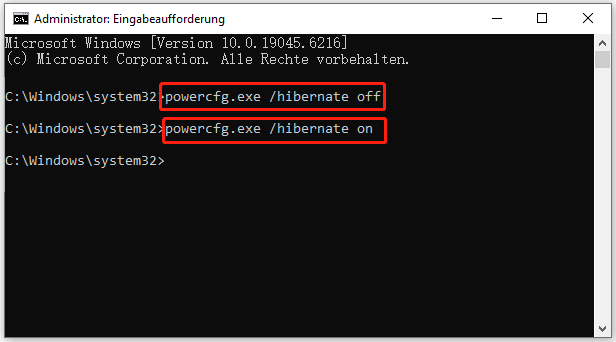
Methode 3. Windows und Treiber aktualisieren
Veraltete Windows-Versionen und Treiber können ebenfalls zum BSOD-Fehler INVALID_HIBERNATED_STATE führen. In diesem Fall können Sie versuchen, Windows und die Treiber auf die neueste Version zu aktualisieren, um den Fehler zu beheben. So geht’s:
Windows aktualisieren:
- Drücken Sie gleichzeitig die Tasten Win + I, um das Fenster Einstellungen zu öffnen.
- Gehen Sie zu Update und Sicherheit > Windows Update.
- Klicken Sie auf die Schaltfläche Nach Updates suchen.
- Wenn Updates verfügbar sind, installieren Sie diese.
- Wenn optionale Updates verfügbar sind, sollten Sie diese ebenfalls installieren.
- Starten Sie anschließend Ihren Computer neu und überprüfen Sie, ob der Fehler INVALID_HIBERNATED_STATE (Code 0x000000BD) behoben ist.
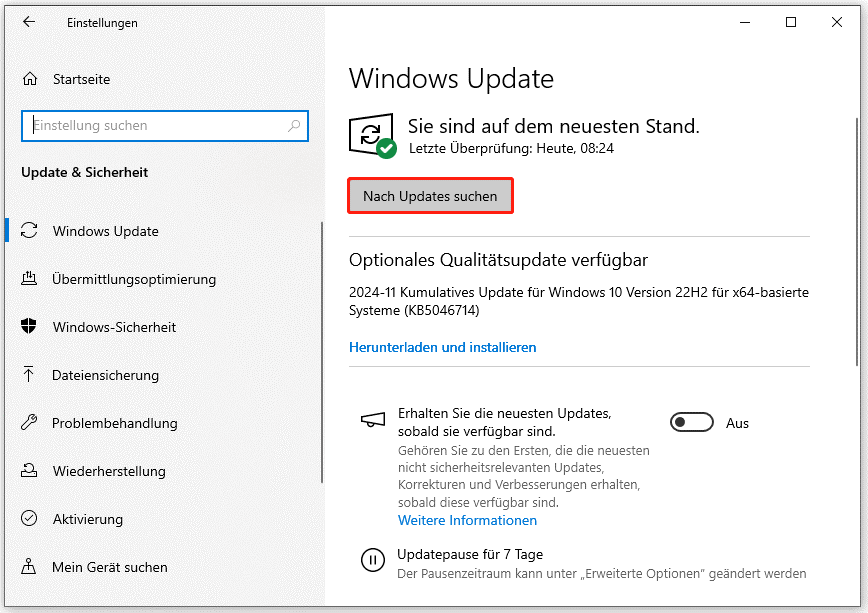
Treiber aktualisieren:
- Drücken Sie gleichzeitig die Tasten Win + X, um das Schnellzugriffsmenü zu öffnen.
- Wählen Sie im Menü Geräte-Manager aus.
- Erweitern Sie die Kategorie, die den veralteten Treiber enthält.
- Klicken Sie mit der rechten Maustaste auf den veralteten Treiber und wählen Sie Treiber aktualisieren.
- Wählen Sie im Popup-Fenster Automatisch nach Treibern suchen.
- Befolgen Sie dann die Anweisungen auf dem Bildschirm, um den Vorgang abzuschließen.
- Wiederholen Sie die oben genannten Schritte für alle veralteten Treiber.
- Sobald alle veralteten Treiber aktualisiert sind, starten Sie Ihren PC neu und überprüfen Sie, ob der Fehler behoben ist.
Methode 4. Kürzlich installiertes Windows-Update deinstallieren
Manchmal kann auch das kürzlich installierte Windows-Update den Bluescreen-Fehler INVALID_HIBERNATED_STATE verursachen. In diesem Fall können Sie versuchen, das aktuelle Windows-Update mit den folgenden Schritten zu deinstallieren, um den Fehler zu beheben:
Schritt 1. Öffnen Sie das Suchfenster und geben Sie „Systemsteuerung“ in das Suchfeld ein. Und drücken Sie auf die Eingabetaste.
Schritt 2. Stellen Sie im Fenster „Systemsteuerung“ die Anzeige auf Kategorie ein und klicken Sie im Abschnitt Programme auf Programm deinstallieren.
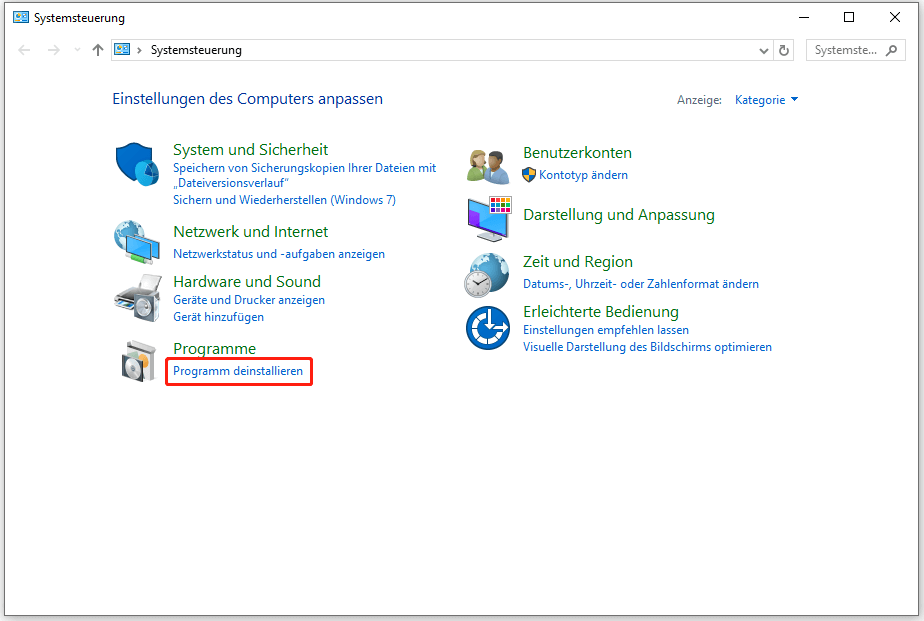
Schritt 3. Klicken Sie im Fenster Programme und Features im linken Bereich auf den Link Installierte Updates anzeigen.
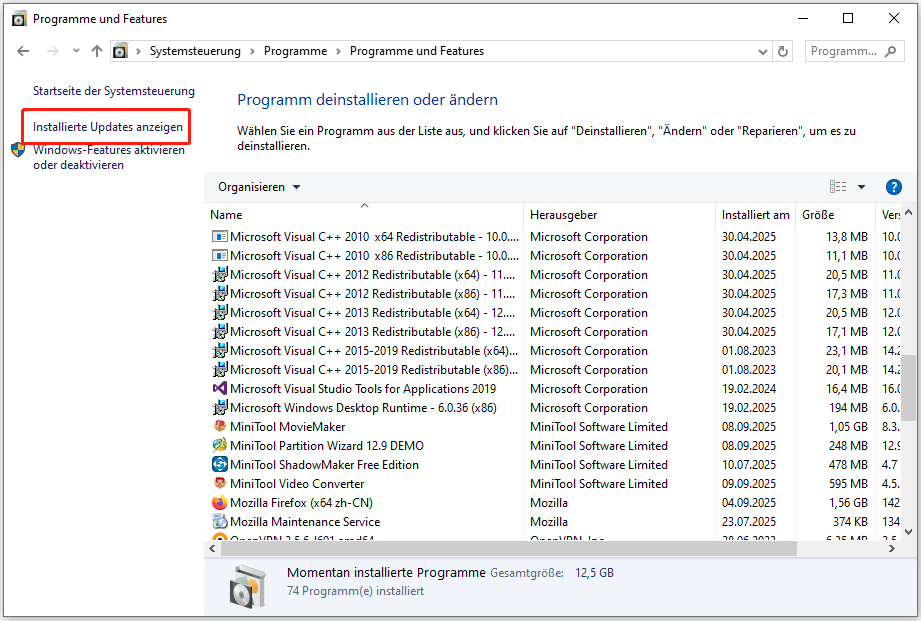
Schritt 4. Wählen Sie in der Liste der Windows-Updates das neueste Update aus und klicken Sie auf Deinstallieren.
Schritt 5. Starten Sie anschließend Ihren PC neu und überprüfen Sie, ob der Fehler behoben ist.
Methode 5. Treiber zurücksetzen/neu installieren
Wenn nach der Aktualisierung von Treibern der Bluescreen-Fehler INVALID_HIBERNATED_STATE auftritt, können Sie versuchen, den Treiber zurückzusetzen, um den Fehler zu beheben. Befolgen Sie dazu die Anleitung in diesem Beitrag: Wie setzt man einen Treiber in Windows zurück? Eine Schritt-für-Schritt-Anleitung.
Wenn Sie außerdem vermuten, dass der Bluescreen-Fehler INVALID_HIBERNATED_STATE auf Ihrem PC durch einen problematischen Treiber verursacht wird, können Sie versuchen, den Treiber neu zu installieren, um den Fehler zu beheben. Hier ist ein Beitrag, den Sie als Referenz heranziehen können: Wie deinstalliert und installiert man Gerätetreiber auf einem Windows-PC neu?
Methode 6. Windows 10 sauber starten
Wenn Sie vermuten, dass der BSOD-Fehler INVALID_HIBERNATED_STATE durch im Hintergrund ausgeführte Programme verursacht wird, können Sie versuchen, einen sauberen Start durchzuführen, um die Ursache zu finden. Hier finden Sie eine Anleitung zum sauberen Starten:
- Drücken Sie gleichzeitig die Tasten Win + R, um das Fenster Ausführen zu öffnen, und geben Sie dann msconfig in das Feld ein.
- Klicken Sie anschließend auf die Schaltfläche OK, um das Fenster Systemkonfiguration zu öffnen.
- Wählen Sie die Registerkarte Dienste.
- Aktivieren Sie die Option Alle Microsoft-Dienste ausblenden.
- Klicken Sie auf die Schaltfläche Alle deaktivieren und anschließend auf die Schaltfläche Übernehmen.
- Wechseln Sie anschließend zur Registerkarte Autostart.
- Klicken Sie auf Task-Manager öffnen.
- Klicken Sie mit der rechten Maustaste auf die verdächtigen Anwendungen und wählen Sie im Menü die Option Deaktivieren.
- Beenden Sie den Task-Manager.
- Klicken Sie auf der Registerkarte Start auf OK.
- Wenn Sie den Computer anschließend neu starten, befindet er sich in einer sauberen Startumgebung.
- Prüfen Sie anschließend, ob das Problem weiterhin auftritt. Ist dies nicht der Fall, aktivieren Sie nacheinander alle Programme, bis das Problem erneut auftritt. Dieses Programm ist möglicherweise die Ursache des Fehlers. Sie sollten es entfernen.
Methode 7. Reparieren Sie die beschädigten Systemdateien
Beschädigte Systemdateien können ebenfalls Bluescreen-Fehler verursachen, darunter den BSOD-Fehler INVALID_HIBERNATED_STATE. Daher können Sie versuchen, den Fehler mit SFC und DISM zu beheben. So geht’s:
Schritt 1. Führen Sie die Eingabeaufforderung als Administrator aus, geben Sie „sfc /scannow“ ein und drücken Sie die Eingabetaste, um den SFC-Scan auszuführen.
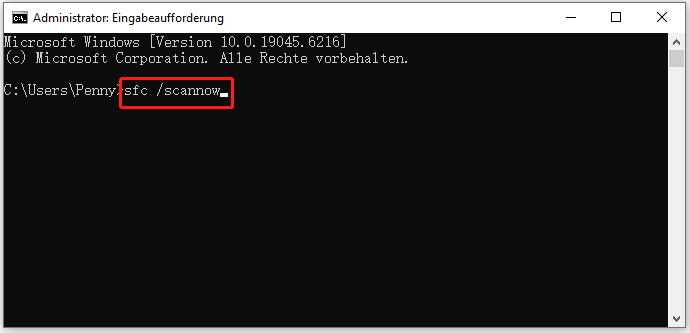
Schritt 2. Starten Sie Ihren PC nach Abschluss des Vorgangs neu und überprüfen Sie, ob der Fehler behoben wurde. Ist dies nicht der Fall, führen Sie die Eingabeaufforderung erneut als Administrator aus und führen Sie die DISM-Befehle aus: (Vergessen Sie nicht, nach jedem Befehl die Eingabetaste zu drücken.)
- DISM.exe /Online /Cleanup-image /Scanhealth
- DISM.exe /Online /Cleanup-image /Checkhealth
- DISM.exe /Online /Cleanup-image /Restorehealth
Schritt 3. Starten Sie anschließend Ihren Computer neu und überprüfen Sie, ob der Fehler behoben ist.
Methode 8. Überprüfen Sie die Festplatte auf Probleme
Festplattenfehler können ebenfalls den BSOD-Fehler INVALID_HIBERNATED_STATE auslösen. Sie können also versuchen, die Festplattenfehler zu überprüfen und zu beheben, um den Fehler zu beheben. Zum Überprüfen und Beheben von Festplattenfehlern empfehle ich MiniTool Partition Wizard.
Es bietet die Funktion Dateisystem überprüfen, mit der Sie Festplattenfehler überprüfen und beheben können, sowie die Funktion Oberflächentest, mit der Sie fehlerhafte Sektoren scannen und markieren können. Außerdem können Sie mit diesem funktionsreichen Tool Festplatten partitionieren, MBR neu erstellen, MBR in GPT konvertieren, Partitionen verschieben/in der Größe ändern, Daten wiederherstellen und vieles mehr.
Um die Funktion Dateisystem überprüfen von MiniTool Partition Wizard zu verwenden, gehen Sie wie folgt vor:
MiniTool Partition Wizard FreeKlicken zum Download100%Sauber & Sicher
- Laden Sie MiniTool Partition Wizard herunter und installieren Sie es auf Ihrem PC.
- Wählen Sie die problematische Partition in der Festplattenübersicht aus und wählen Sie dann im linken Fensterbereich Dateisystem überprüfen.
- Wählen Sie im Fenster Dateisystem überprüfen die Option Überprüfen & Erkannte Fehler korrigieren.
- Klicken Sie dann auf die Schaltfläche Starten.
- Wenn die Partition gerade verwendet wird, wird ein Fenster mit einer Frage angezeigt.
- Klicken Sie auf Ja, um zu bestätigen, dass die Überprüfung beim nächsten Neustart des Systems durchgeführt werden soll.
- Starten Sie anschließend Ihren PC neu, um die Überprüfung zu starten.
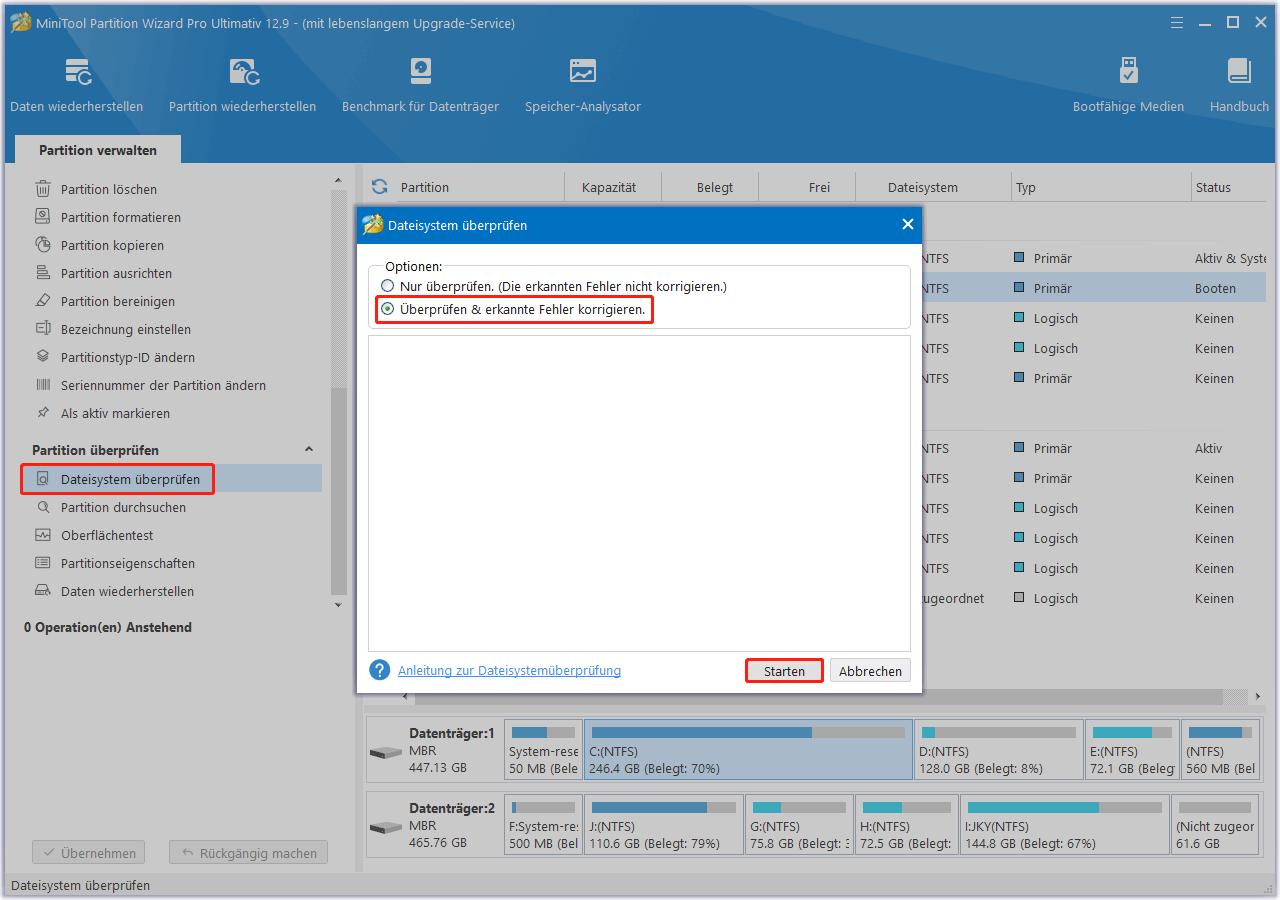
Hier sind die detaillierten Schritte für den Oberflächentest von MiniTool Partition Wizard:
- Starten Sie MiniTool Partition Wizard und öffnen Sie die Hauptoberfläche.
- Wählen Sie die problematische Partition/das problematische Laufwerk aus der Festplattenübersicht aus und wählen Sie im linken Fensterbereich Oberflächentest.
- Klicken Sie im Fenster Oberflächentest auf die Schaltfläche Jetzt starten, um den Scan zu starten.
- Nach dem Scannen werden die Partitionsblöcke bei fehlerfreien Bereichen grün und bei fehlerhaften Bereichen rot markiert.
- Außerdem werden die Scanergebnisse in einem kleinen Fenster angezeigt. Klicken Sie auf OK, um zu bestätigen.
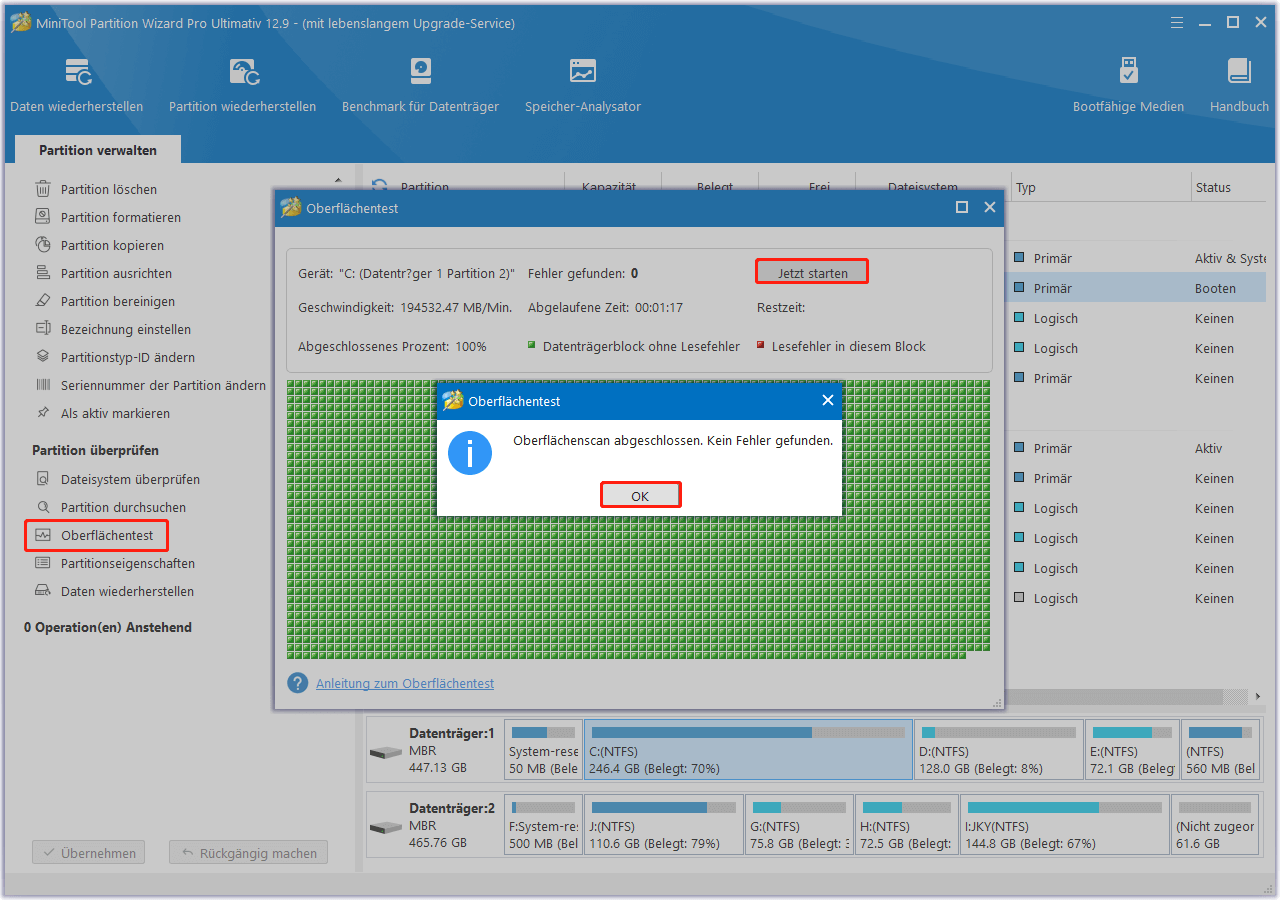
Methode 9. RAM-Probleme überprüfen
RAM-Probleme stehen ebenfalls im Zusammenhang mit dem Bluescreen-Fehler INVALID_HIBERNATED_STATE. Sie können also das Windows-Speicherdiagnosetool ausführen, um RAM-Probleme zu überprüfen. So gehen Sie vor:
Schritt 1. Öffnen Sie das Suchfenster, geben Sie „mdsched.exe“ ein und wählen Sie Windows-Speicherdiagnose aus den Ergebnissen aus.
Schritt 2. Wählen Sie im Popup-Fenster Jetzt neu starten und nach Problemen suchen (empfohlen).
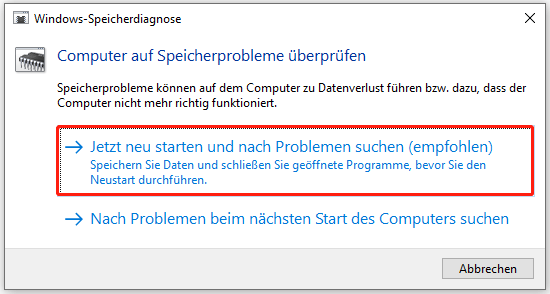
Schritt 3. Nach Abschluss des RAM-Tests wird Ihr Computer automatisch neu gestartet. Anschließend können Sie in der Ereignisanzeige die Ergebnisse des RAM-Tests einsehen und eine entsprechende Lösung zur Behebung des Problems auswählen, z. B. den Austausch des RAM.
Methode 10. Systemwiederherstellung durchführen
Durch eine Systemwiederherstellung wird Ihr Betriebssystem in den Zustand zurückversetzt, in dem der Fehler noch nicht aufgetreten ist. Sie können also versuchen, eine Systemwiederherstellung durchzuführen, um den BSOD-Fehler INVALID_HIBERNATED_STATE zu beheben. So geht’s:
- Öffnen Sie das Fenster Einstellungen.
- Gehen Sie zu System > Info und wählen Sie dann den Link Computerschutz im rechten Bereich.
- Klicken Sie im neuen Fenster auf die Schaltfläche Systemwiederherstellung.
- Wählen Sie „Weiter“ und dann den gewünschten Wiederherstellungspunkt aus der Liste aus.
- Klicken Sie anschließend auf die Schaltfläche Weiter.
- Klicken Sie anschließend auf Fertig stellen. Beantworten Sie die Frage „Die Systemwiederherstellung kann nach dem Start nicht unterbrochen werden. Möchten Sie fortfahren?“ mit Ja.
- Der Systemwiederherstellungsprozess wird nun gestartet. Warten Sie, bis dieser Vorgang abgeschlossen ist.
- Anschließend wird Windows auf den von Ihnen ausgewählten vorherigen Zustand zurückgesetzt.
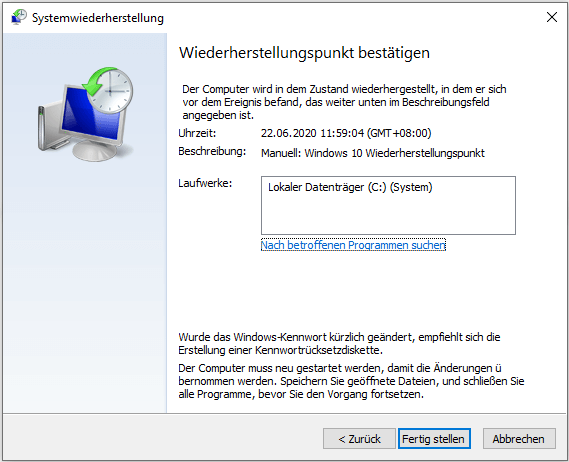
Methode 11. BIOS aktualisieren
Einige Benutzer berichten, dass sie den BSOD-Fehler INVALID_HIBERNATED_STATE durch eine Aktualisierung des BIOS erfolgreich beheben konnten. Sie können dies ebenfalls versuchen. Befolgen Sie dazu die Anleitung in diesem Beitrag: So aktualisieren Sie das BIOS unter Windows 10 | So überprüfen Sie die BIOS-Version.
Methode 12. Neuinstallation von Windows 10/Durchführung eines In-Place-Upgrades
Wenn keine der oben genannten Methoden Ihnen bei der Behebung des INVALID_HIBERNATED_STATE BSOD-Fehlers helfen kann, können Sie versuchen, eine Neuinstallation durchzuführen oder ein In-Place-Upgrade durchzuführen. Hier sind die Beiträge, die Sie zu Rate ziehen können:
- Windows 10 Zurücksetzung vs. saubere Installation vs. sauberer Start
- Windows 10 In-Place-Upgrade: eine Schritt-für-Schritt-Anleitung
Wichtige Schritte zur Vermeidung von BOSD-Fehlern
Aufgrund der Herausforderungen bei der Behebung eines BSOD-Fehlers und des Risikos eines Datenverlusts während des Reparaturprozesses ist es wichtig zu wissen, wie man BSOD-Fehler verhindert und potenzielle Datenverluste minimiert. Glücklicherweise gibt es mehrere Maßnahmen, die Sie ergreifen können:
- Aktualisieren Sie Ihr System regelmäßig.
- Scannen Sie regelmäßig mit einer zuverlässigen Antivirensoftware nach Malware.
- Überprüfen Sie regelmäßig den Zustand Ihrer Hardware.
- Verwenden Sie hochwertige Hardware, wie Netzteile und RAM.
- Vermeiden Sie die Installation unnötiger Programme und stellen Sie die Kompatibilität mit Ihrer Windows-Version sicher.
- Aktualisieren oder rollen Sie Treiber zurück, die Probleme verursachen könnten.
- Sichern Sie wichtige Dateien regelmäßig auf einer externen Festplatte, um Datenverluste im Falle eines BSOD zu minimieren.
- Führen Sie Tools zur Datenträgerbereinigung und Defragmentierung aus, um Ihre Festplatte zu optimieren.
- Überlegen Sie sich Overclocking sorgfältig.
Was sollten Sie tun, wenn ein BSOD-Fehler auftritt?
Was sollten Sie also tun, wenn ein BSOD-Fehler auftritt, wie beispielsweise der Bluescreen-Fehler INVALID_HIBERNATED_STATE? Hier sind die wichtigsten Schritte, die Sie vornehmen sollten:
- Überprüfen Sie die Fehlermeldung, um die Ursache des Problems zu identifizieren.
- Deaktivieren Sie den automatischen Neustart, um Fehlermeldungen rechtzeitig zu sehen.
- Führen Sie eine Fehlerbehebung im abgesicherten Modus durch.
- Wenden Sie sich an einen professionellen technischen Support.
Zusammenfassung
In diesem Beitrag finden Sie mehrere effektive Methoden zur Behebung des Bluescreen-Fehlers INVALID_HIBERNATED_STATE. Außerdem enthält dieser Beitrag einige wichtige Schritte, mit denen Sie BSOD-Fehler in Zukunft vermeiden können, und zeigt Ihnen, was Sie tun sollten, wenn ein BSOD-Fehler auftritt.
Wenn Sie bei der Verwendung von MiniTool Partition Wizard Probleme haben, können Sie uns außerdem per E-Mail unter [email protected] kontaktieren. Wir werden Ihnen so schnell wie möglich antworten.